怎么看电脑能不能升级win11 如何检测电脑能不能安装win11
更新时间:2023-12-23 13:59:00作者:zheng
有些用户在安装win11系统之前想要检测自己的电脑能否安装系统,但是不知道具体的检测方法是什么,今天小编教大家怎么看电脑能不能升级win11,操作很简单,大家跟着我的方法来操作吧。
具体方法:
1.首先,让我们先来了解一下微软官方网站针对安装Win11系统的电脑配件提出的基本要求:
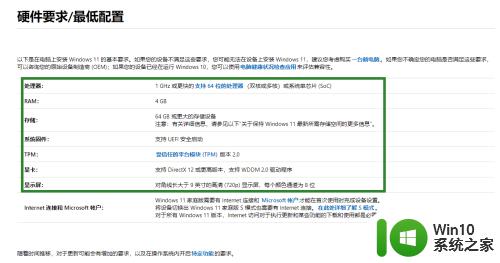
2.从其官方网站可以查看并下载电脑健康状况检查工具,通过其工具就可以粗略判断当前已安装Win10的电脑是否具备升级到Win11的硬件要求。从打开的程序主界面中点击”立即检测“按钮。
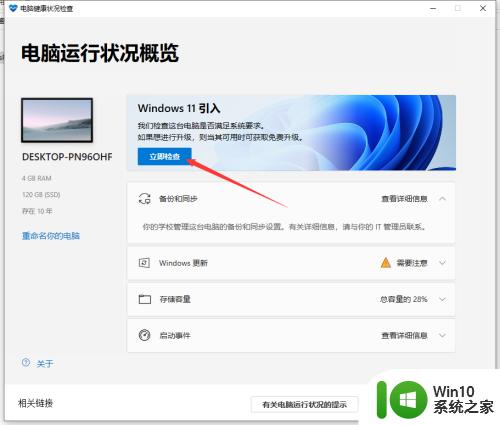
3.最后根据检测结果就可以判断当前电脑是否可以升级Win11系统。如图所示:
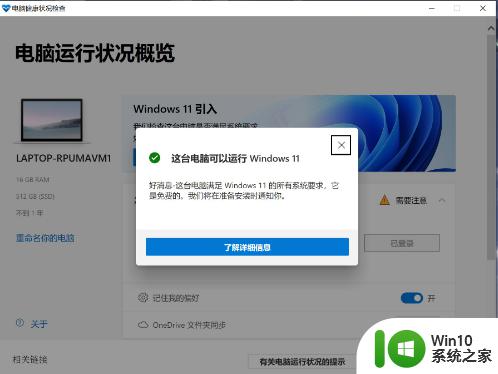
4.当然,如果感觉以上硬件要求不够直观时。我们也可以借助一款专门用于对Win11安装要求进行硬件检测的工具来实现。百度搜索下载“WhyNotWin11"。
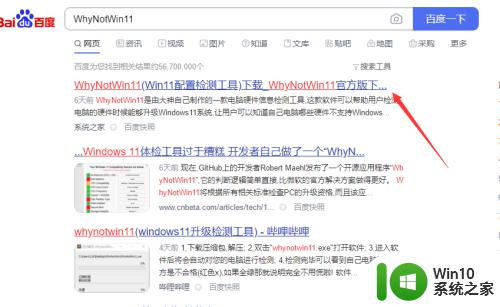
5.下载并解压文件后,右击对应的”WhyNotWin11“检测软件选择以”管理员身份运行“项。
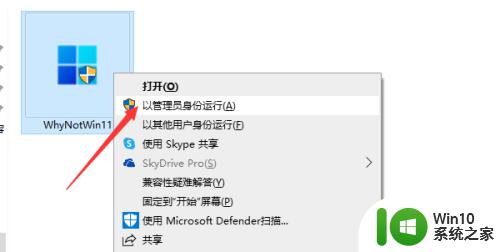
6.从检查结果中可以得知,标识“OK”字样表明相关硬件具体升级Win11要求。标识“X”表示相关硬件条件不满足升级要求。标识“?”表示相关硬件不再要求的硬件列表中或未知。
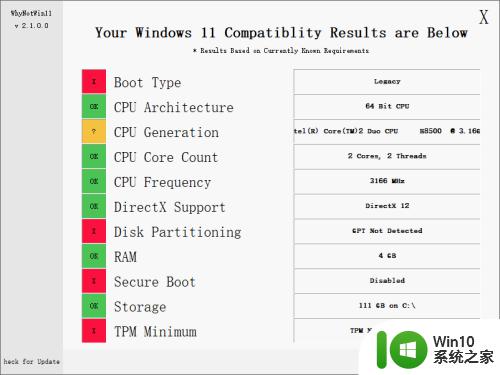
以上就是关于怎么看电脑能不能升级win11的全部内容,有出现相同情况的用户就可以按照小编的方法了来解决了。
怎么看电脑能不能升级win11 如何检测电脑能不能安装win11相关教程
- 新电脑硬件不支持win11如何升级 如何检查新电脑是否能升级至win11操作系统
- 笔记本电脑无法升级win11解决方法 笔记本电脑如何解决不能升级win11的问题
- 华硕电脑怎么升级win11系统 华硕能升级win11吗
- win11电脑不能休眠的处理方法 win11电脑不能休眠怎么回事
- win11关闭自动升级功能的小技巧 如何禁用Win11自动升级功能
- win11如何优化电脑性能 win11提升性能怎么设置
- win11激活换电脑了怎么绑 win11激活密钥能不能换台电脑激活
- 无法升级windows11系统如何解决 win11不能升级怎么办
- steam支持win11吗 win11能不能安装steam
- - 如何绕过Win11升级检测设置 - Win11跳过升级检测的方法有哪些
- win11测试版怎么变成正式版 win11测试版能升级正式版吗
- win11充电上限80%如何解决 升级win11后充电只能冲到80%怎么办
- win11系统启动explorer.exe无响应怎么解决 Win11系统启动时explorer.exe停止工作如何处理
- win11显卡控制面板不见了如何找回 win11显卡控制面板丢失怎么办
- win11安卓子系统更新到1.8.32836.0版本 可以调用gpu独立显卡 Win11安卓子系统1.8.32836.0版本GPU独立显卡支持
- Win11电脑中服务器时间与本地时间不一致如何处理 Win11电脑服务器时间与本地时间不同怎么办
win11系统教程推荐
- 1 win11安卓子系统更新到1.8.32836.0版本 可以调用gpu独立显卡 Win11安卓子系统1.8.32836.0版本GPU独立显卡支持
- 2 Win11电脑中服务器时间与本地时间不一致如何处理 Win11电脑服务器时间与本地时间不同怎么办
- 3 win11系统禁用笔记本自带键盘的有效方法 如何在win11系统下禁用笔记本自带键盘
- 4 升级Win11 22000.588时提示“不满足系统要求”如何解决 Win11 22000.588系统要求不满足怎么办
- 5 预览体验计划win11更新不了如何解决 Win11更新失败怎么办
- 6 Win11系统蓝屏显示你的电脑遇到问题需要重新启动如何解决 Win11系统蓝屏显示如何定位和解决问题
- 7 win11自动修复提示无法修复你的电脑srttrail.txt如何解决 Win11自动修复提示srttrail.txt无法修复解决方法
- 8 开启tpm还是显示不支持win11系统如何解决 如何在不支持Win11系统的设备上开启TPM功能
- 9 华硕笔记本升级win11错误代码0xC1900101或0x80070002的解决方法 华硕笔记本win11升级失败解决方法
- 10 win11玩游戏老是弹出输入法解决方法 Win11玩游戏输入法弹出怎么办
win11系统推荐
- 1 win11系统下载纯净版iso镜像文件
- 2 windows11正式版安装包下载地址v2023.10
- 3 windows11中文版下载地址v2023.08
- 4 win11预览版2023.08中文iso镜像下载v2023.08
- 5 windows11 2023.07 beta版iso镜像下载v2023.07
- 6 windows11 2023.06正式版iso镜像下载v2023.06
- 7 win11安卓子系统Windows Subsystem For Android离线下载
- 8 游戏专用Ghost win11 64位智能装机版
- 9 中关村win11 64位中文版镜像
- 10 戴尔笔记本专用win11 64位 最新官方版